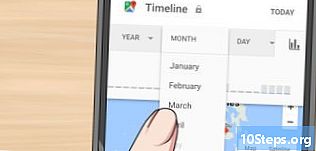
Innhold
- stadier
- Metode 1 av 3:
Google Play Store - Metode 2 av 3:
Amazon MP3 - Metode 3 av 3:
Kringkastningstjenester
Hvis du vil kjøpe musikk på Android-enheten din, har du et valg av alternativer. Du kan kjøpe musikk fra Google Play Store ved å bruke betalingsmetoden Google Wallet. I tillegg, hvis du har en Amazon-konto, kan Amazon Music-appen være nyttig for å bla gjennom sanger og kjøpe dem. Flere distribusjonstjenester finnes også og står til din disposisjon.
stadier
Metode 1 av 3:
Google Play Store
- 1 Oppdater Google Play Store. Google Play Store-appen lar deg kjøpe musikk på Android-enheten din. For å få tilgang til musikk, sjekk at den siste versjonen av Play Store er tilgjengelig på enheten din. Vær oppmerksom på at gamle Android-enheter kanskje ikke passer for nedlasting av den nyeste versjonen av Play Store.
- Åpne Play Store på Android-enheten din.
- Åpne menyen og gå inn i "Mine apper".
- Trykk på "Oppdater alle" -knappen for å installere tilgjengelige oppdateringer. Det er bedre å koble til et trådløst nettverk for å unngå kostnadene ved internettilgang.
- 2 Last ned Google Play Musikk-appen. Denne appen vil være nødvendig for å spille av musikken du har kjøpt fra Google Play Store. Appen blir automatisk installert på de fleste nye Android-enheter. Noen enheter tåler kanskje ikke det.
- Åpne Play Store og søk etter "Google Music" for å laste ned appen.
- Google Music er kanskje ikke tilgjengelig i noen områder.
- 3 Legg til en betalingsmetode til Google-kontoen din. En Google Wallet-konto og en godkjent betalingsmetode vil være nødvendig for å kjøpe sanger fra Google Play Store.
- Gå til Google Play Store-menyen og velg Min konto.
- Skriv inn "Legg til en betalingsmetode" eller "Andre innstillinger".
- Få tilgang til Google Wallet. Hvis du ikke har en Google Wallet-tilknyttet Google-konto, må du opprette en.
- Velg betalingsmåte Du har flere alternativer som å velge mellom debet- eller kredittkort eller andre alternativer, avhengig av hvor du befinner deg, som PayPal, fakturering og bruk av gavekort.
- 4 Gå til Music-delen i Google Play Store. Oppdaterte versjoner av Play Store har en Music-seksjon som du kan få tilgang til fra Play Store-menyen.
- 5 Skyv skjermen fra venstre til høyre for å åpne de forskjellige seksjonene. Når du går inn i Musikk-delen, kommer du til Hjem-menyen i Musikk-delen. Anbefalinger basert på tidligere kjøp vises, samt album for øyeblikket.
- Genres-delen lar deg bla gjennom de forskjellige musikalske sjangrene som tilbys på biblioteket. Ved å velge en sjanger vil du fortsatt kunne se de følgende seksjonene, men bare de som er relatert til denne sjangeren. For å velge subgenres, må du gå til Genres-menyen igjen.
- Delen Beste album viser albumutgivelsene som er øverst på rangeringen.
- Den nye utgivelsesdelen viser nye album.
- Den beste sangen-delen viser sangene fra bibliotekets øyeblikk.
- 6 Bruk lupen til å søke etter en bestemt artist, album eller sang. Du kan søke fra hovedsiden ved hjelp av lupen hvis du har valgt.
- 7 Velg et album, en artist eller en sang for å ha mer informasjon. Ved å velge en vare fra Google Play Store, vil du ha tilgang til mer informasjon og lenker. Når du for eksempel velger en artist, har du tilgang til en kort biografi, en liste over hans mest kjente sanger, hans tilgjengelige diskografi og lignende artister. Når du velger et album, har du tilgang til albumbøker, liste over sanger og anmeldelser. Når du velger en sang, vises de andre sporene i albumet.
- 8 Kjøp en vare. Du har muligheten til å kjøpe komplette album eller sanger. Angi prisen for å starte kjøpsprosessen.
- 9 Velg betalingsmåte Etter at du har valgt, vises kjøpsvinduet. Standard betalingsalternativ vises ved siden av prisen. Angi prisen for å velge en annen betalingsmetode du tidligere valgte på Google Wallet-kontoen din. Skriv inn "Kjøp" for å bekrefte kjøpet.
- Du blir belastet umiddelbart.
- Du må oppgi passordet for Google-kontoen din, avhengig av kontoinnstillingene.
- 10 Åpne Google Play Musikk-appen for å finne kjøpte sanger. All musikk du har kjøpt vil være umiddelbart tilgjengelig på Google Play Musikk-appen. Du finner alle albumene og sangene du nylig har kjøpt i delen "Nylig aktivitet" på siden "Lytt nå". Du vil også ha tilgang til alle kjøp på siden "Mitt bibliotek".
- 11 Forbered sangene på hva som er tilgjengelig offline. Alle kjøpene dine er umiddelbart tilgjengelige online, men du vil også kunne laste ned dem fra enheten din slik at du kan høre på dem frakoblet.
- Åpne albumet eller spillelisten du vil lagre på enheten din.
- Skriv inn "Last ned", som er øverst på listen over sanger. Dette vil starte nedlastingen fra enheten din. Nedlastede sanger kan bare åpnes fra Google Play Musikk-appen.
- 12 Ta en titt på Google Play Music All Access (GPMAA). Hvis du laster ned mye musikk, ville det være bedre hvis du abonnerer på GPMAA-tjenesten. Det er en betalt tjeneste, den lar deg ha ubegrenset tilgang til alle sangene du kan finne i Play Music Library. Du kan kjøpe hvilken som helst sang eller album du finner på GPMAA-biblioteket og lytte til den når som helst.
- Du kan starte med en gratis prøveversjon ved å åpne Play Music-menyen og velge "Start Test".
- Google Play Music Full tilgang er ikke tilgjengelig på alle områder.
Metode 2 av 3:
Amazon MP3
- 1 Last ned Amazon Music-appen. Du kan laste den ned gratis fra Google Play Store.
- Du kan også kjøpe leads fra Amazon-nettstedet, men appen er enklere å bruke fra mobile enheter.
- 2 Logg på appen fra Amazon-kontoen din. Hvis du ikke har en konto, kan du opprette en fra appen. Det kreves en konto med betalingsmetode eller gavekortbalanse for å kjøpe sanger fra appen.
- Klikk her for mer informasjon om hvordan du oppretter en Amazon-konto.
- 3 Bla gjennom musikkbutikken. Du blir omdirigert til hjemmesiden til Music Store når du logger deg på appen for første gang. Du finner sangene på toppen av salget. For å se hele listen, trykk på "Vis alle".
- 4 Gjør litt research fra butikken ved å bruke lupen. Du kan søke etter artister, album eller sanger.
- 5 Skriv inn navnet på et album eller en sang for mer informasjon. Når du velger et album, vises sporlisten, som er prisen for hele albumet og hvert spor. Du kan også forhåndsvise albumet ved å trykke på "Lytt til albumuttrekk". De første tretti sekundene av hver sang på albumet vil være tilgjengelige for lytting.
- Du kan også trykke på et sangikon for at filmen skal starte.
- Utdrag er ikke tilgjengelig for alle sangene.
- 6 Kjøp en sang eller et album ved å legge inn prisen. Du blir bedt om å bekrefte at du vil kjøpe musikk. Din standard betalingsmetode blir belastet så snart du bekrefter det.
- Under ditt første kjøp vil du bli bedt om å godta vilkårene for tjenesten.
- Alle sangene kan ikke kjøpes. Noen sanger er noen ganger tilgjengelige bare hvis du kjøper hele albumet.
- 7 Finn kjøpene dine. Klikk på ☰-knappen for å åpne menyen og velg "Nylig aktivitet". Gå til fanen "Kjøpt" for å finne den nylig kjøpte musikken.
- Du kan også bla gjennom all musikken i biblioteket ditt ved å åpne menyen og velge "Biblioteket ditt".
- 8 Last ned sangene til enheten din. Du kan laste inn hvilken som helst av musikken du har kjøpt fra nettverket, men du kan også laste den ned til enheten din slik at du kan høre på den uten å være koblet til Internett.
- Gå inn i menyen ved å trykke på (⋮) -knappen, ved siden av albumet eller sangen du vil laste ned.
- Velg "Last ned". Nedlastingen av sangen (e) på enheten din starter.
- 9 Finn sangene du har lastet ned (valgfritt). Når du laster ned musikk til enheten din fra Amazon, kan du finne MP3-filer ved hjelp av et filbehandlingsapplikasjon eller ved å koble Android-enheten til datamaskinen din. Dette kan være nyttig hvis du vil lagre musikk på datamaskinen din eller vil sende den til en venn.
- Du kan finne Musikk-mappen på Android-enheten din. Sanger lastet ned fra Amazon vil inneholde artistmapper og albummapper.
Metode 3 av 3:
Kringkastningstjenester
-

4 Begynn å lytte til musikk. Når du er tilkoblet, kan du begynne å høre på så mye musikk du vil. For å koble til streamingserveren, trenger du en nettverkstilkobling. Alle kringkastingstjenester tilbyr forskjellige alternativer for å lytte til musikk.- Klikk her for å dra nytte av Pandora.
- Klikk her for en guide for hvordan du bruker Slacker Radio.
- Du kan også lese denne guiden for å lære hvordan du bruker Spotify.


